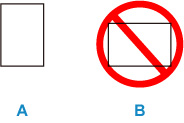纸张未正常送入/出纸时的处理方式
如果未发生卡纸(未显示支持代码/错误代码),但纸张无法正常送入或出纸,请按照以下步骤操作。
 注释
注释
- 如果显示支持代码/错误代码,请参见与打印机错误对应的支持代码列表。
-
检查1 后端托盘中是否有异物?
请按照以下步骤取出所有异物。
 重要事项
重要事项- 请勿用手碰触后端托盘中心部分。 否则可能会损坏打印机。
- 检查后端托盘或取出任何异物时,请勿倒置或倾斜打印机。 墨水可能会泄漏。
-
按打印机的停止按钮。
-
关闭打印机并拔出插头。
-
将一张A4或Letter普通纸对折,然后将其横向放入后端托盘中。
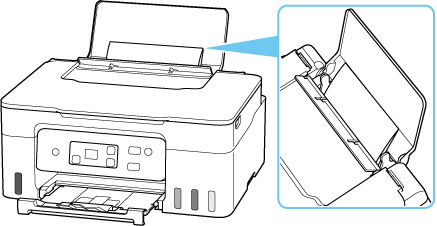
-
将手伸入纸张和后端托盘之间,取出异物。
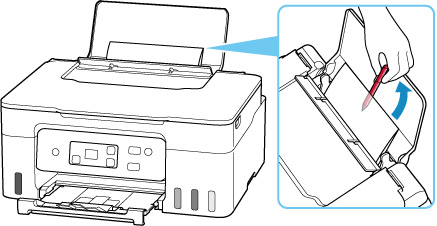
-
取出在步骤3中放入的纸张。
 重要事项
重要事项-
如果无法取出异物,请联系最近的Canon服务中心要求维修。
移动时请勿倾斜打印机,因为墨水可能会漏出。 运输打印机进行维修时,请参见维修打印机。
-
请勿将任何东西放置在扫描单元/机盖上。 如果有物品落入后端托盘中,则可能会造成损坏。
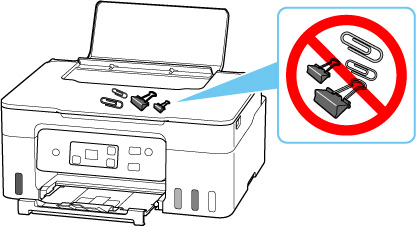
-
检查2 是否有物体阻塞出纸槽?
取出阻塞出纸槽的所有物体。
-
检查3 纸张是否卷曲?
装入纸张前平整卷曲。
-
检查4 是否已正确装入纸张?
请务必纵向(A)装入纸张。 如果横向(B)装入纸张,纸张可能无法送入或可能会造成卡纸。